Beliebt

AnyRec Screen Recorder
Umgehen Sie jetzt Screenshot-Einschränkungen.
Sicherer Download
Screenshot kann aufgrund von Sicherheitsrichtlinien nicht erstellt werden [Jetzt gelöst!]
Sie haben definitiv versucht, einen Screenshot auf Ihrem Computer oder Telefon zu erstellen. Anstatt die Vorschau zu erhalten, wird Ihnen die Meldung „Screenshot kann aufgrund von Sicherheitsrichtlinien nicht erstellt werden“ angezeigt. Dieser frustrierende Fehler wird vor allem dann ausgelöst, wenn die Seite dem Schutz sensibler Daten Priorität einräumt. Es gibt jedoch Zeiten, in denen Sie dieses wichtige Wissen speichern und nutzen müssen, sodass es frustrierend ist, es nicht erfassen zu können. Zum Glück ist das aber noch nicht alles, denn es gibt Möglichkeiten, die Sicherheitsrichtlinien zu umgehen. In diesem Beitrag werden 7 perfekte Lösungen vorgestellt, um dieses Problem mit blockierenden Screenshots zu lösen.
Guide-Liste
6 zu behebende Lösungen: Aufgrund von Sicherheitsrichtlinien können keine Screenshots erstellt werden 100%-Arbeitsmethode zum Entfernen von Screenshot-Einschränkungen Häufig gestellte Fragen zum Thema Screenshots können aufgrund von Sicherheitsrichtlinienproblemen nicht erstellt werden6 zu behebende Lösungen: Aufgrund von Sicherheitsrichtlinien können keine Screenshots erstellt werden
Wenn Sie auf das Problem „Screenshot kann aufgrund von Sicherheitsrichtlinien nicht erstellt werden“ stoßen, können Sie schnell Problemumgehungen erhalten, um das Problem zu lösen! Nachfolgend finden Sie die sechs Lösungen, die es wert sind, ausprobiert zu werden.
Lösung 1. Entfernen Sie den Geräteadministrator.
Wenn Ihnen Ihr Gerät vom Unternehmen oder der Schule zur Verfügung gestellt wurde, gab es möglicherweise Einschränkungen, die Sie daran hinderten, Ihren Bildschirm zu erfassen. Diese Maßnahme kann auch umgesetzt werden, wenn Sie als Administrator ein Firmenkonto hinzugefügt haben oder eine App auf Ihrem Telefon installiert ist. In Fällen, in denen der Screenshot vom Administrator deaktiviert wurde, erfahren Sie hier, wie Sie alle Administratorrechte von Ihrem Gerät entfernen:
Schritt 1.Öffnen Sie die App „Einstellungen“ und gehen Sie dann direkt zum Abschnitt „Sicherheit und Datenschutz“. Tippen Sie auf „Andere Sicherheitseinstellungen“.
Schritt 2.Tippen Sie auf „Geräteadministrator-Apps“, um zu überprüfen, ob es eine App gibt, die Sie nicht kennen. Wenn dies der Fall ist, schalten Sie die Schaltfläche „Mein Gerät suchen“ aus.
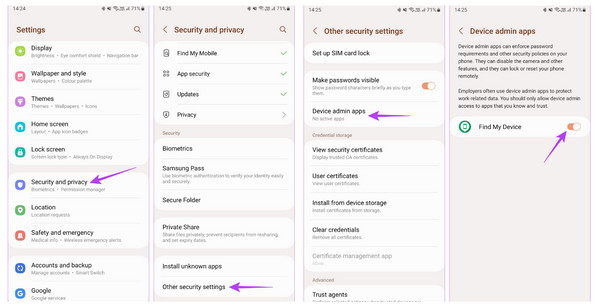
Lösung 2. Aktivieren Sie die Aufnahme im Inkognito-Modus.
Wie Sie sehen, gehört der Inkognito-Modus zu den Verdächtigen des Fehlers „Screenshot kann aufgrund von Sicherheitsrichtlinien nicht erstellt werden“. In Chrome auf Ihrem Mobilgerät zielt der Inkognito-Browsing-Modus darauf ab, alles privat und sicher zu halten, sodass es unmöglich ist, automatisch einen Screenshot zu erstellen. Es gibt jedoch eine Möglichkeit, die Funktion zum Aufnehmen von Screenshots in Chrome im Inkognito-Modus zu aktivieren. Gehen Sie dazu wie folgt vor:
Führen Sie die „Chrome“-App aus und geben Sie dann chrome://flags in die Adressleiste ein. Geben Sie dann in diesem Fenster „Inkognito-Screenshot“ in die Suchleiste ein; Klicken Sie auf „Dropdown-Menü“ und wählen Sie „Aktiviert“. Klicken Sie auf die Schaltfläche „Neu starten“, um die Änderungen zu speichern.
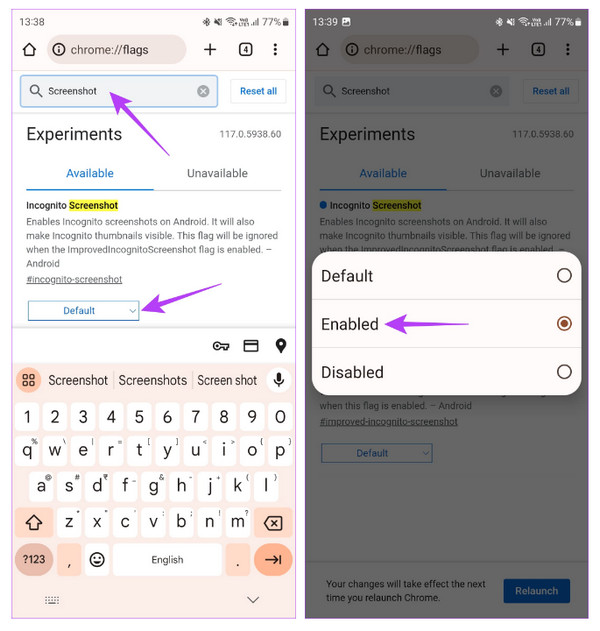
Lösung 3. Schließen Sie die auf dem Bildschirm ausgeführten Apps.
Wie bereits erwähnt, erlauben Banking-Apps und andere aus Datenschutzgründen keine Bildschirmaufnahmen, weshalb Sie die Meldung „Screenshot kann aufgrund von Sicherheitsrichtlinien nicht aufgenommen werden“ erhalten. Wenn diese Apps genauso im Hintergrund ausgeführt werden wie die App, die Sie aufnehmen möchten, können Sie in den meisten Fällen auch keine Screenshots davon machen. Daher kann das Beenden solcher kürzlich verwendeten Streaming- oder Banking-Apps hilfreich sein, um einen Screenshot zu erstellen.
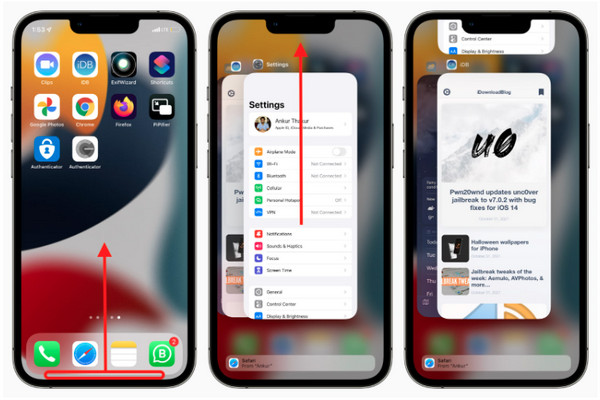
Lösung 4. Verwenden Sie Screencast.
Haben Sie diese Methoden ausprobiert und erhalten immer noch die Meldung „Screenshot kann aufgrund von Sicherheitsrichtlinien nicht erstellt werden“? Hier ist eine weitere Methode, die Sie ausprobieren können. Die meisten Geräte verfügen heutzutage über die Screencast-Funktion, mit der Sie Ihr Telefon auf andere Geräte spiegeln können. Wenn nicht, können Sie sich immer auf die Installation von Drittanbieteranwendungen verlassen.
Schritt 1.Gehen Sie zu „Einstellungen“ und suchen Sie nach „Verbindung und Freigabe“. Tippen Sie auf „Cast“ und aktivieren Sie dann „Bildschirminhalt auf einen externen Monitor übertragen“.
Schritt 2.Stellen Sie anschließend sicher, dass beide Geräte dieselbe Netzwerkverbindung verwenden. Sobald Sie Ihr Telefon auf dem Fernseher angesehen haben, machen Sie mit der integrierten Screenshot-Funktion einen Screenshot.
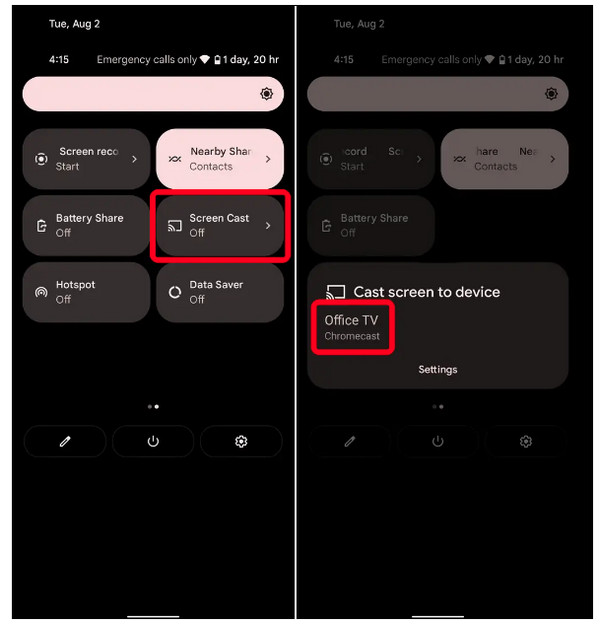
Lösung 5. Installieren Sie Drittanbieter-Apps für die Aufnahme.
Glücklicherweise gibt es viele Apps von Drittanbietern, mit denen Sie einen Screenshot auf Ihrem Gerät erstellen können. Durch die Installation einer solchen Lösung wird höchstwahrscheinlich Ihr Problem behoben, dass aufgrund der Sicherheitsrichtlinien kein Screenshot erstellt werden kann. Wenn die oben genannten Korrekturen nicht funktionieren, laden Sie Ihr Screenshot-Tool aus dem App Store oder Google Play Store herunter. Auf diese Weise können Sie alles aus jeder App erfassen.
Lösung 6. Verwenden Sie den Sprachassistenten, um Screenshots zu machen.
Dank der Unterstützung von Siri und Google Assistant können Sie heute schnell auf alles auf Ihrem Gerät zugreifen. Mit ihnen können Sie auch einen Screenshot erstellen und so die Fehlermeldung „Screenshot kann aufgrund von Sicherheitsrichtlinien nicht erstellt werden“ auf dem Bildschirm vermeiden. So können Sie Ihren Bildschirm mit Siri und Google Assistant erfassen.
Auf Android:
Öffnen Sie die „Google-Hilfe“, indem Sie „Hey Google, machen Sie einen Screenshot“ sagen. Anschließend wird Ihr Bildschirm automatisch erfasst und der Screenshot in der Galerie Ihres Geräts gespeichert.
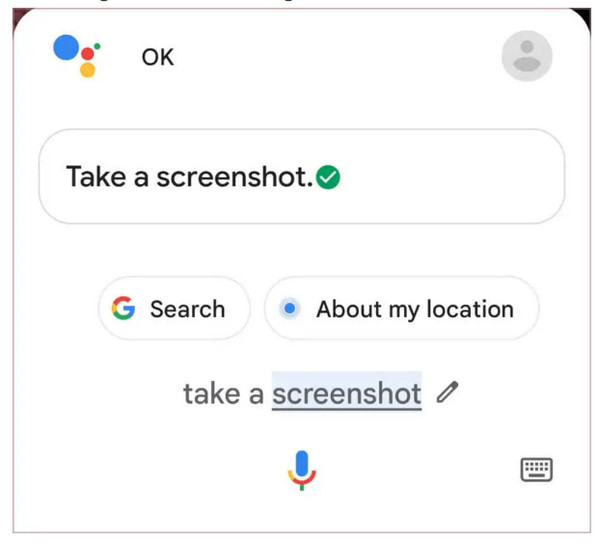
Auf dem iPhone:
Aktivieren Sie „Siri“, indem Sie einfach „Hey Siri“ und dann „Machen Sie einen Screenshot“ sagen. Ihr iPhone erfasst Ihren Bildschirm und speichert ihn unter „Fotos“.
100%-Arbeitsmethode zum Entfernen von Screenshot-Einschränkungen
Nachdem Sie alle Ursachen und Gründe kennen, erhalten Sie die Meldung „Screenshot kann aufgrund von Sicherheitsrichtlinien nicht erstellt werden“. Was passiert, wenn das Problem nicht durch Erstellen eines Screenshots gelöst werden kann? Ein hervorragender Trick besteht darin, sie mit einem Aufnahmetool aufzuzeichnen, da die Aufnahmebildschirme möglicherweise nicht eingeschränkt sind. Gehen Sie nirgendwo hin als AnyRec Screen Recorder, Ihre 100%-Lösung zum problemlosen Aufzeichnen von Apps, Seiten und Websites auf Android/iPhone. Damit können Sie alles in höchstmöglicher Qualität aufzeichnen – Sie vermeiden das Problem mit blockierten Screenshots. Sie können auch verschiedene Funktionen nutzen, z. B. das Hinzufügen von Zeichnungen, Linien, Beschriftungen usw. in Echtzeit.

Bieten Sie eine saubere Aufnahme ohne Wasserzeichen, wenn Sie den mobilen Bildschirm aufnehmen.
Benutzerdefinierte Tasten zum einfachen Starten, Anhalten, Stoppen, Fortsetzen und Erstellen von Screenshots.
Das Zuschneiden von Aufnahmeclips vor dem Speichern kann im Vorschaufenster erfolgen.
Zeichnen Sie mit Linien, Text, Pfeilen und mehr, wenn Sie Screenshots machen oder Aufnahmen machen.
Sicherer Download
Sicherer Download
Schritt 1.Starten Sie das Bildschirmaufzeichnungstool auf dem Desktop. Wählen Sie im Hauptbildschirm unter allen anderen Aufnahmeoptionen „Videorecorder“ aus.
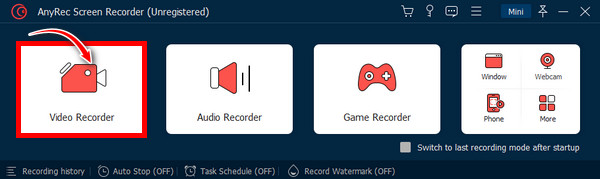
Schritt 2.Wählen Sie dann die Option „Benutzerdefiniert“ und klicken Sie auf „Region/Fenster auswählen“, um das gewünschte Fenster auszuwählen, in dem die Seite geöffnet wird, die Sie erfassen möchten. Wenn Sie „Audio“-Optionen aktivieren müssen, aktivieren Sie die Schaltfläche „Systemsound“, um den Ton des Computers aufzunehmen, und die Schaltfläche „Mikrofon“, um Ihre Stimme aufzunehmen. Sie können auch Probleme mit der iPhone-Bildschirmaufnahme ohne Ton vermeiden.
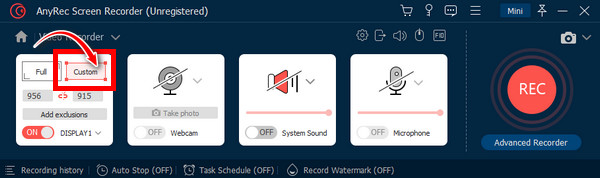
Schritt 3.Klicken Sie zum Starten auf die Schaltfläche „REC“ oder drücken Sie die Tasten „Strg + Alt + R“. Sie erhalten den „Drei-Sekunden-Countdown“, bevor die Aufnahme beginnt. Während des Vorgangs können Sie ohne Sicherheitsrichtlinien zeichnen, Texte, Linien und Beschriftungen hinzufügen und Screenshots machen.

Schritt 4.Wenn alles erledigt ist, klicken Sie auf „Stop“, um das Fenster „Vorschau“ zu öffnen. Von dort aus können Sie unerwünschte Anfangs- und Endteile entfernen. Um Ihre Aufnahme zu erhalten, klicken Sie auf die Schaltfläche „Speichern“.

Sicherer Download
Sicherer Download
Wie man Screenshots ohne Einschränkungen erstellt

Sicherer Download
Sicherer Download
Häufig gestellte Fragen zum Thema Screenshots können aufgrund von Sicherheitsrichtlinienproblemen nicht erstellt werden
-
Können Websites und Apps sehen, ob ich einen Screenshot mache?
Nein. Websites und Apps können nicht sehen, ob Sie Screenshots davon gemacht haben. Ihr Gerät ist das Einzige, das Sie benachrichtigt, wenn der Screenshot erfolgreich ist.
-
Wie deaktiviere ich die Screenshot-Sicherheit?
Sie können eine alternative Möglichkeit ausprobieren, einen Screenshot auf Ihrem Gerät zu erstellen. Sowohl Android als auch iPhone bieten viele Möglichkeiten, Screenshots zu machen. Darüber hinaus können Sie Siri oder die Google Assistance nutzen. Oder versuchen Sie es mit einem Screenshot-Tool eines Drittanbieters.
-
Warum kann ich aus Sicherheitsgründen keine Screenshots machen?
Der häufigste Grund ist, dass Menschen Screenshots auf eine Weise missbrauchen, die viele Fehlinformationen erzeugt. Außerdem wird viele Schadsoftware von denselben Leuten erstellt, weshalb sie gefährlich ist.
-
Warum lässt mich Facebook keine Screenshots machen?
Wenn das Problem mit dem Blockieren von Screenshots auf Facebook auftritt, liegt das möglicherweise an den Datenschutz- und Sicherheitseinstellungen in der App oder in Ihrem Konto.
-
Wie aktiviere ich das Aufnehmen von Screenshots im Inkognito-Modus in Firefox?
Gehen Sie zu Firefox, tippen Sie auf die drei Punkte, um weitere Optionen zu öffnen, und wählen Sie Einstellungen. Scrollen Sie nach unten, um „Privates Surfen“ zu finden. Stellen Sie sicher, dass die Schaltfläche Screenshots beim privaten Surfen zulassen aktiviert ist.
Abschluss
Hier hast du es! Sie haben Ihr Problem bezüglich des Fehlers „Screenshot aufgrund von Sicherheitsrichtlinien nicht möglich“ endlich gelöst. Hoffentlich haben Ihnen diese sieben Lösungen dabei geholfen, den Fehler zu beheben. Wenn nicht, versuchen Sie, die Website oder Seite aufzuzeichnen, von der Sie einen Screenshot machen möchten AnyRec Screen Recorder. Dieses Tool ist in der Lage, alles auf dem Bildschirm in hoher Qualität aufzuzeichnen und Screenshots ohne Probleme mit Sicherheitsrichtlinien zu erstellen. Es verfügt über viele einzigartige Funktionen, die Sie genießen können. Laden Sie es jetzt herunter, um es selbst zu sehen.
Sicherer Download
Sicherer Download
In Verbindung stehende Artikel:

AnyRec Screen Recorder
Machen Sie Screenshots von jeder Website oder Anwendung im Vollbildmodus, der gesamten Seite oder einem benutzerdefinierten Bereich.

AnyRec Screen Recorder
Machen Sie überall und ohne Einschränkungen einen Screenshot.
- Machen Sie unbegrenzt Screenshots von allen Aktivitäten.
- Fügen Sie Screenshots Anmerkungen und Zeichnungen hinzu.
- Nehmen Sie Video und Audio nahtlos auf.



